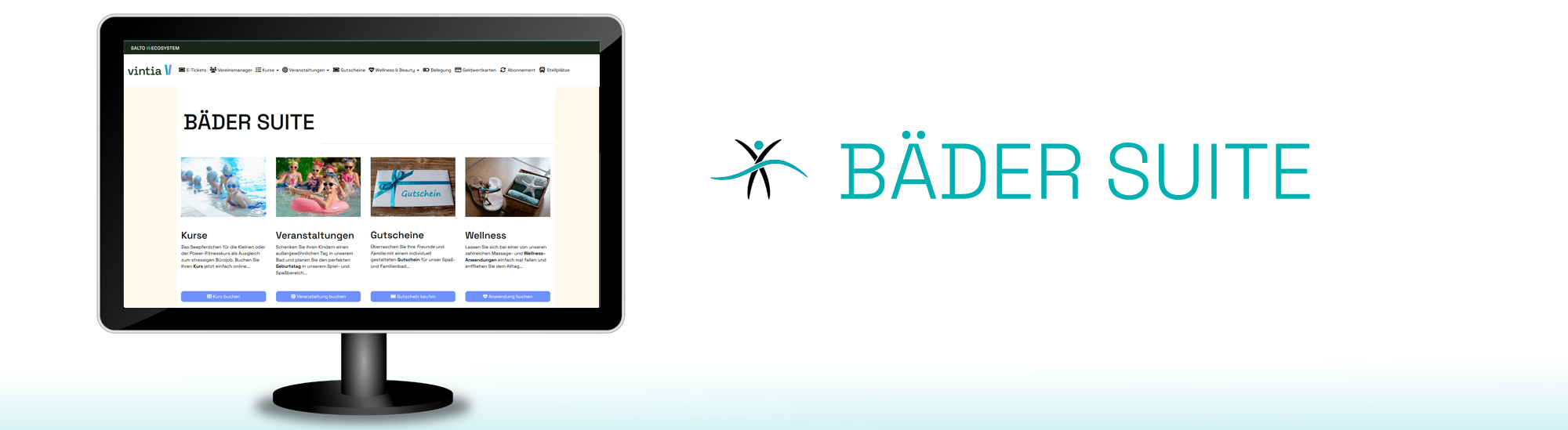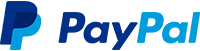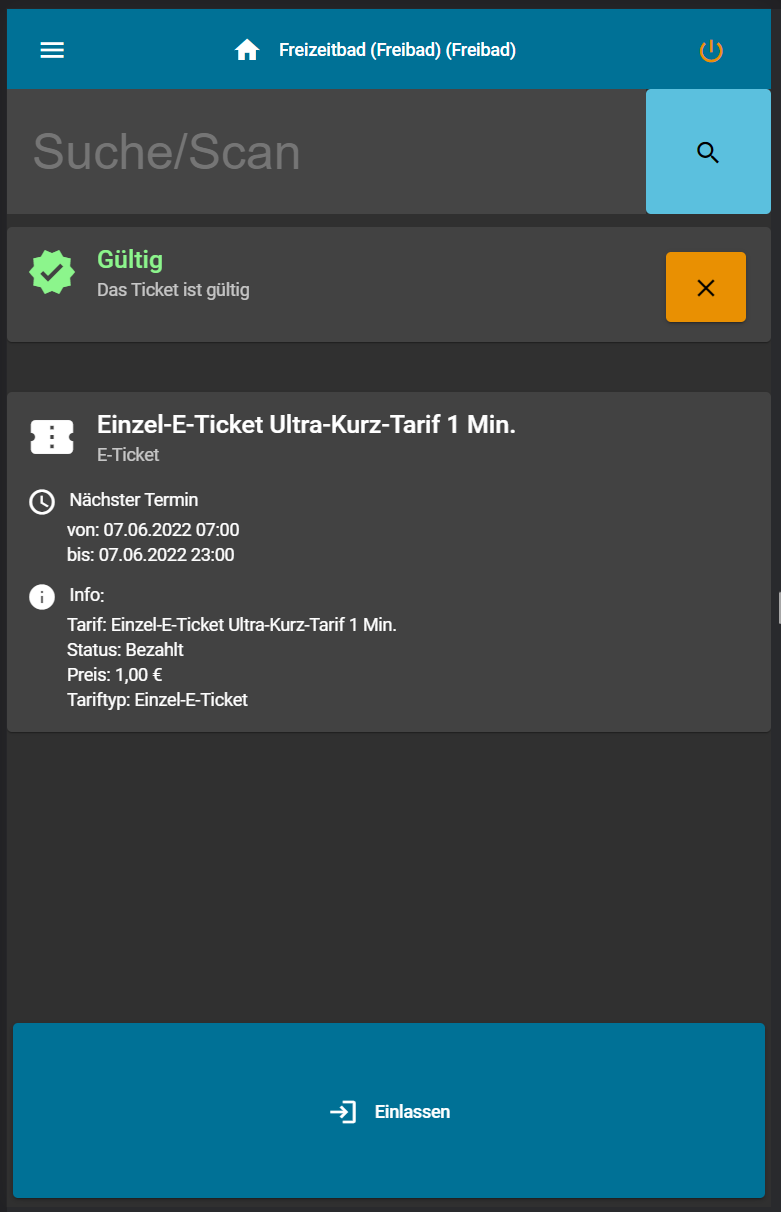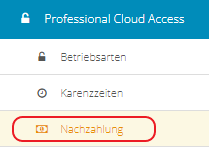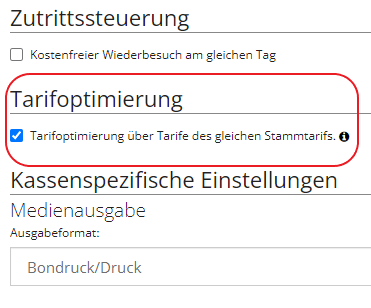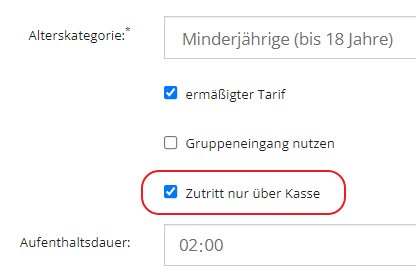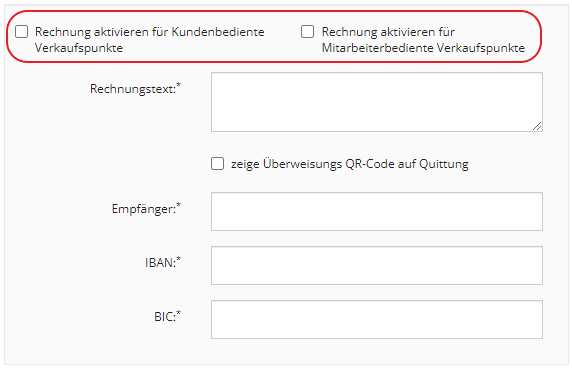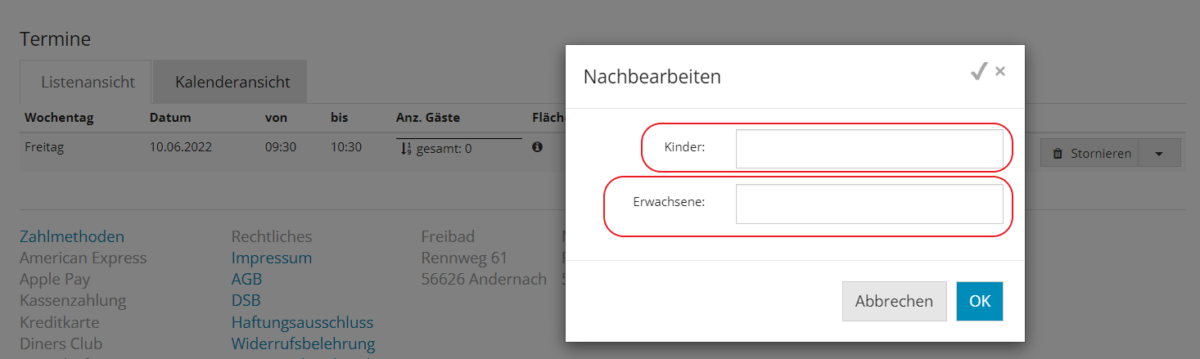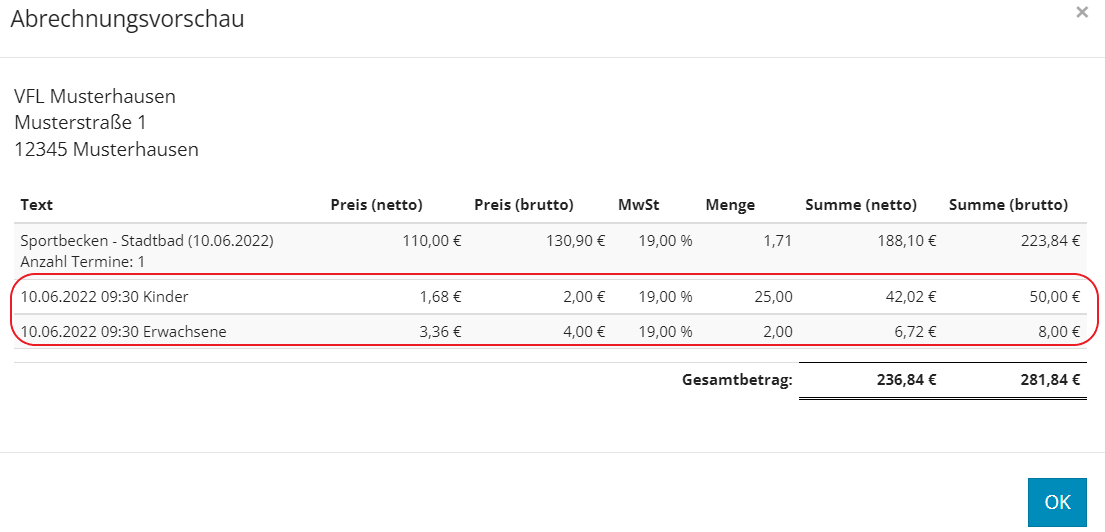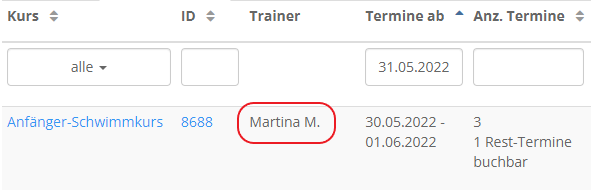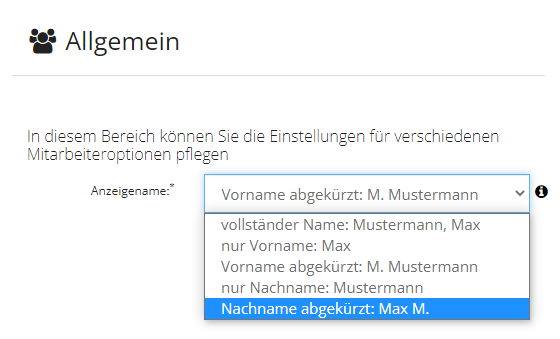Möchten Sie zudem so genannte Hitzetickets verkaufen, können Sie die entsprechende Temperatur, z. B. 28 Grad, sowie die passenden Zeitpläne hier hinterlegen.
Konkret bedeutet das: Die BÄDER SUITE prüft um Mitternacht, welche Temperatur für morgen erwartet wird. Wird die eingestellte Temperatur, im Beispiel 28 Grad, erreicht, schaltet sie in den "Sonderzeitplan" um.
Diesen Sonderzeitplan müssen Sie zuvor anlegen (im Normalbetrieb oder im Sonderbetrieb) und auch mit den passenden, z. B. günstigeren Tarifen verknüpfen.
Das Umschalten auf den Sonderbetrieb bleibt dann für morgen bestehen, auch, wenn doch nicht 28 Grad erreicht werden. Für übermorgen wird dann wieder neu geprüft, immer um Mitternacht. So entsteht ein dynamischer, temperaturabhängiger Wechsel der Zeitpläne: Mal gilt der reguläre Zeitplan, mal der Sonderzeitplan.